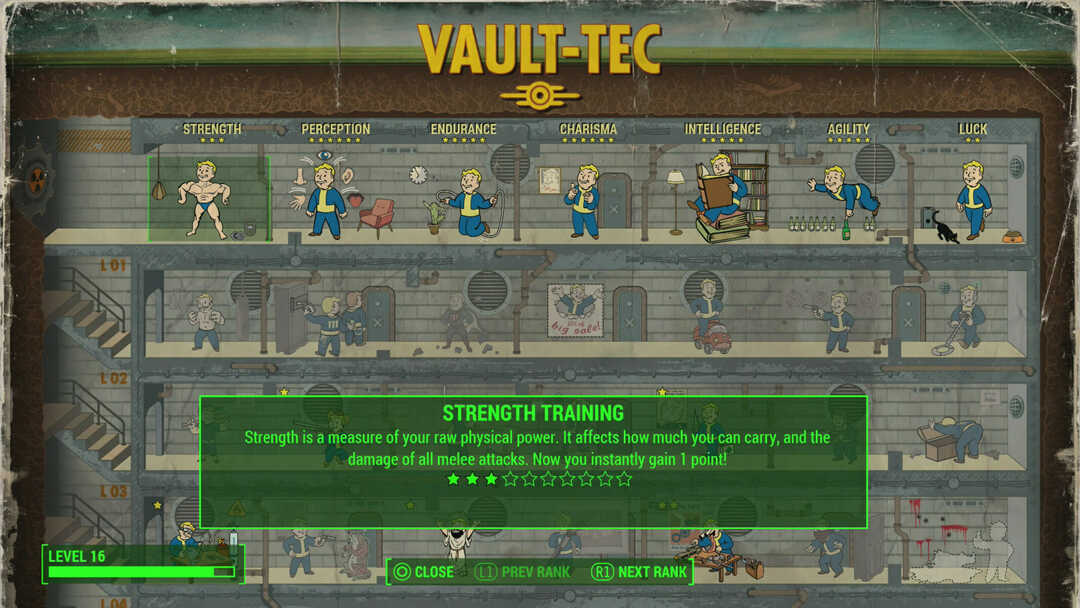- Fallout: New Vegas joprojām tiek uzskatīts par vienu no labākajām lomu spēlēm, kas pieejamas personālajam datoram, neskatoties uz tā kļūdām, piemēram, iestatījumu nepareizu saglabāšanu.
- Lai novērstu šo problēmu, varat sākt, pārvietojot Steam ārpus programmas failiem.
- Vēl viens risinājums ir atiestatīt spēles iestatījumus, paturot prātā, ka no tās būs jādublē visi svarīgie dati.
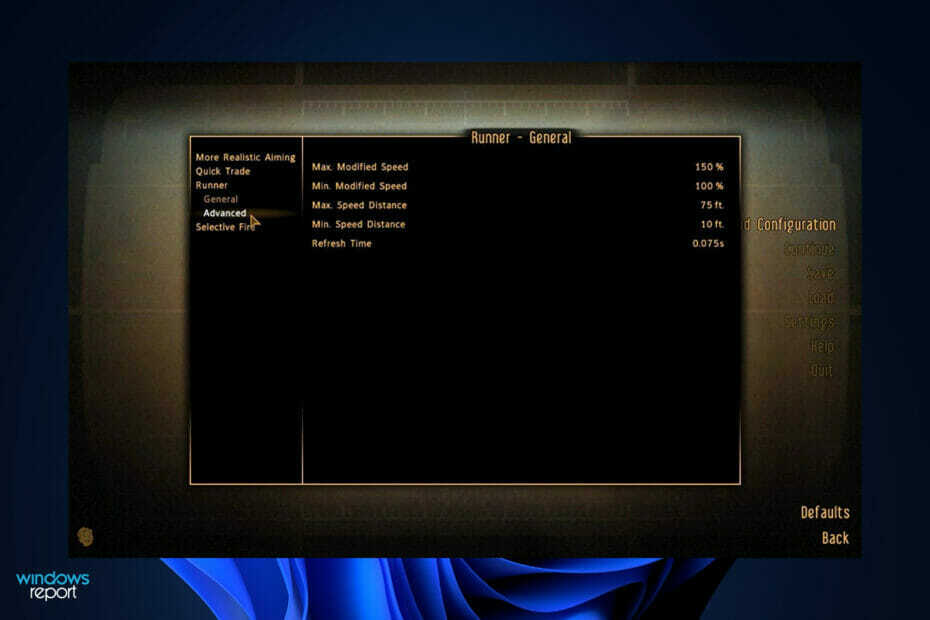
XINSTALĒT, NOklikšķinot uz LEJUPIELĀDES FAILA
Šī programmatūra novērsīs izplatītas datora kļūdas, pasargās jūs no failu zudumiem, ļaunprātīgas programmatūras, aparatūras kļūmēm un optimizēs datoru maksimālai veiktspējai. Novērsiet datora problēmas un noņemiet vīrusus tūlīt, veicot 3 vienkāršas darbības:
- Lejupielādējiet Restoro datora labošanas rīku kas nāk ar patentētām tehnoloģijām (pieejams patents šeit).
- Klikšķis Sākt skenēšanu lai atrastu Windows problēmas, kas varētu izraisīt datora problēmas.
- Klikšķis Remontēt visu lai novērstu problēmas, kas ietekmē datora drošību un veiktspēju.
- Restoro ir lejupielādējis 0 lasītāji šomēnes.
Neskatoties uz savu vecumu, Fallout: New Vegas ir izturējis laika pārbaudi un joprojām tiek uzskatīts par vienu no labākajām lomu spēlēm, kas mūsdienās ir pieejamas PC platformai.
Tomēr joprojām rodas kļūdas, piemēram, iestatījumi netiek saglabāti vai grūtības opcijas atiestatīšana. Ņemiet vērā, ka šī rokasgrāmata attieksies arī uz Fallout 76 un Fallout 4, jo spēlētāji ziņoja par tām pašām kļūdām arī šajos izdevumos.
Pat šādos apstākļos daudzi spēles tehniskie komponenti neatbilst tam, ko gaida lielākā daļa spēlētāju, un gan estētika, gan cīņa varētu tikt uzlabotas.
Par laimi, dažu fantastisko Fallout kopienas izveidoto modifikāciju instalēšana ļaus jums pilnībā pārveidot visus šos spēles aspektus. Iepazīstieties ar mūsu labāko Fallout: New Vegas modifikāciju sarakstu, kas pieejams personālajam datoram, pirms redzat, kā novērst iestatījumu problēmas.
Kādi ir labākie Fallout: New Vegas modifikācijas?
Ņemot vērā faktu, ka New Vegas ir novecojoša spēle ar mazāk nekā ideālu stabilitāti un veiktspēju, sagatavot to modificēšanai ir nedaudz grūtāk nekā sagatavot citus Fallout un The Elder Scrolls tituli. Par laimi, process šajā brīdī nav pārāk laikietilpīgs vai sarežģīts.
Jaunvegasa ir bēdīgi slavena ar to, ka katras spēles sesijas laikā vismaz vienu vai divas reizes avarē, taču jūs varat no tā izvairīties, izmantojot kļūdu labošanas modi.
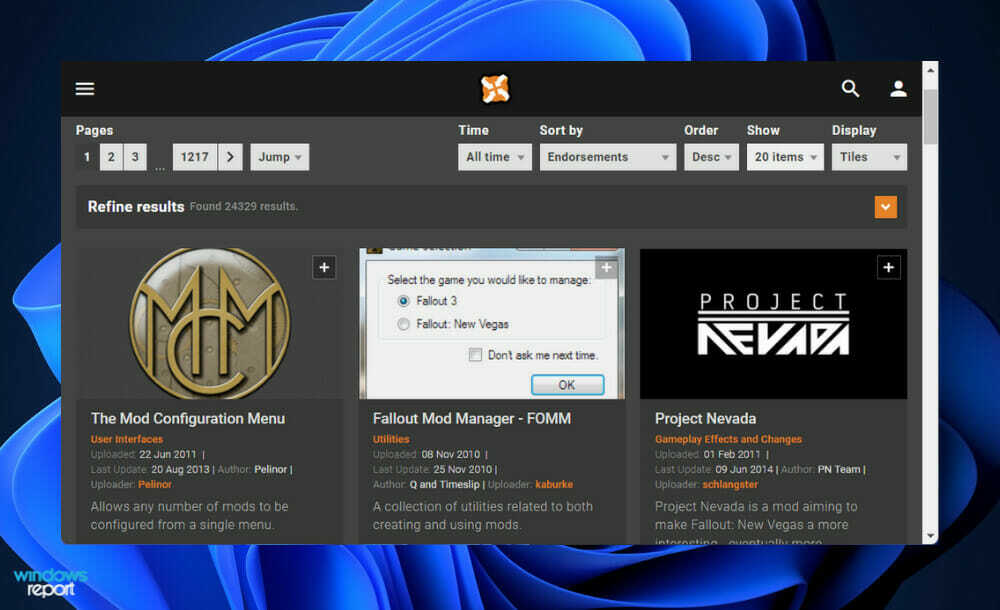
Papildus simtiem problēmu novēršanai, kas radās pamata spēlē un tās DLC, NVAC režīms atrisina arī virkni kļūdu, kas tajās parādījās. Trūkumi, kas tika novērsti, galvenokārt ir saistīti ar spēli, lai gan šī modifikācija ir arī risinājusi vairākas problēmas ar veiktspēju un stabilitāti.
FNV Mod Limit Fix ir ieteicams personām, kuras ir veikušas lielas slodzes pasūtījumus, jo tas ievērojami uzlabo New Vegas spēju ielādēt un darbināt lielu skaitu modifikāciju bez rodas kādas problēmas. Atkarībā no tā, cik modifikāciju esat ielādējis, tas var arī uzlabot kadru ātrumu.
Rudy ENB ir iepriekš iestatīts populārajai ENB inžektora programmatūrai, ko izmanto, lai mainītu apgaismojumu videospēlēs. Tas apgaismojumam Ņūvegasā ir piešķīris siltu, sarkanīgu izskatu, kas papildina spēles Nevada atrašanās vietu un izskatās ievērojami labāk nekā sākotnējā spēle.
Ko darīt, ja FNV iestatījumi netiek saglabāti?
1. Mainiet Steam bibliotēkas atrašanās vietu
- Dodieties uz Programmu faili atverot jaunu Failu pārlūks logs, pēc tam noklikšķiniet uz Šis dators, kam seko Vietējais disks (C :).
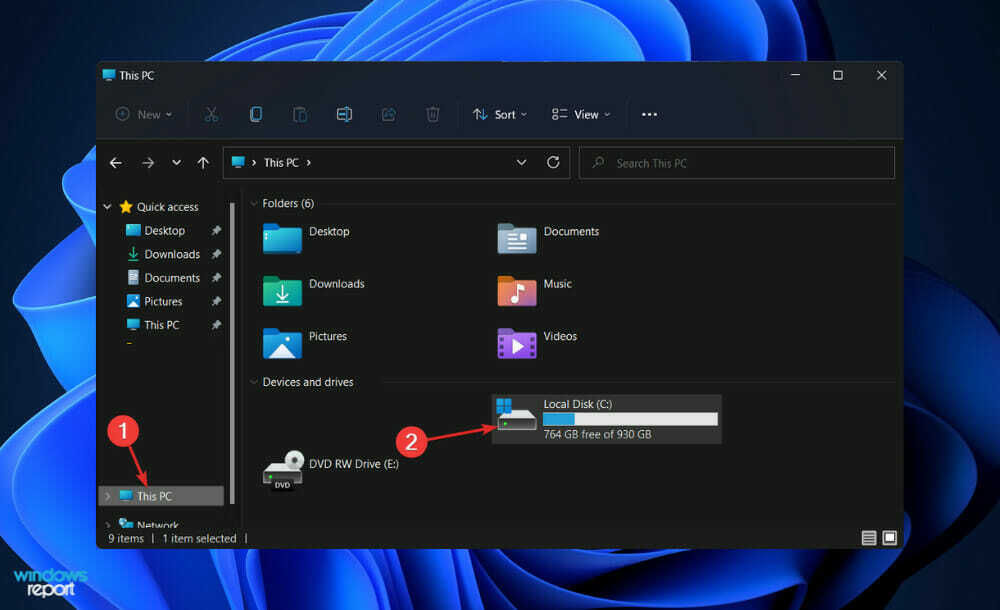
- Tagad noklikšķiniet uz Programmu faili pēc tam meklējiet Tvaiks mapi, ja nevarat to atrast, atgriezieties un piekļūstiet Programmu faili (x86) un turpināt. Izgrieziet mapi, ar peles labo pogu noklikšķinot uz tās un atlasot šķēres ikonu, pēc tam ielīmējiet to iekšpusē C: vietējais disks. Tieši tā!
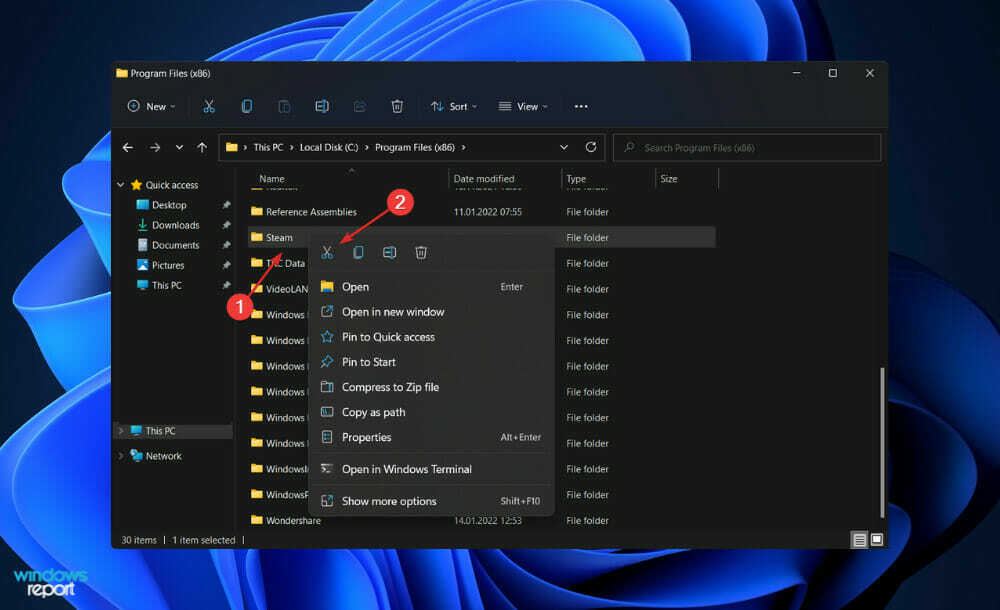
2. Atiestatīt spēli
PIEZĪME
Atiestatot FNV spēli, tiks pazudusi arī visa informācija, kas iepriekš tika saglabāta lietojumprogrammā. Tāpēc, pirms sākat lietotnes atiestatīšanas procesu, mēs ļoti iesakām vispirms dublēt visus svarīgos datus, kas jums varētu būt par to.
- Nospiediet Windows taustiņš + es lai atvērtu Iestatījumi logu un noklikšķiniet uz Lietotnes seko Lietotnes un funkcijas.

- Kad esat iekšā Lietotnes un funkcijas logā, meklējiet Fallout: New Vegas spēli, ierakstot to meklēšanas joslā un noklikšķiniet uz trīs punktu izvēlnes, pēc tam noklikšķiniet uz Pielāgota opcija. Ja vēlaties atiestatīt Fallout 4 vai 76 versijas, tā vietā ierakstiet to nosaukumu meklēšanas joslā.
- Ritiniet uz leju, līdz atrodat Atiestatīt sadaļu, pēc tam noklikšķiniet uz Atiestatīt pogu.
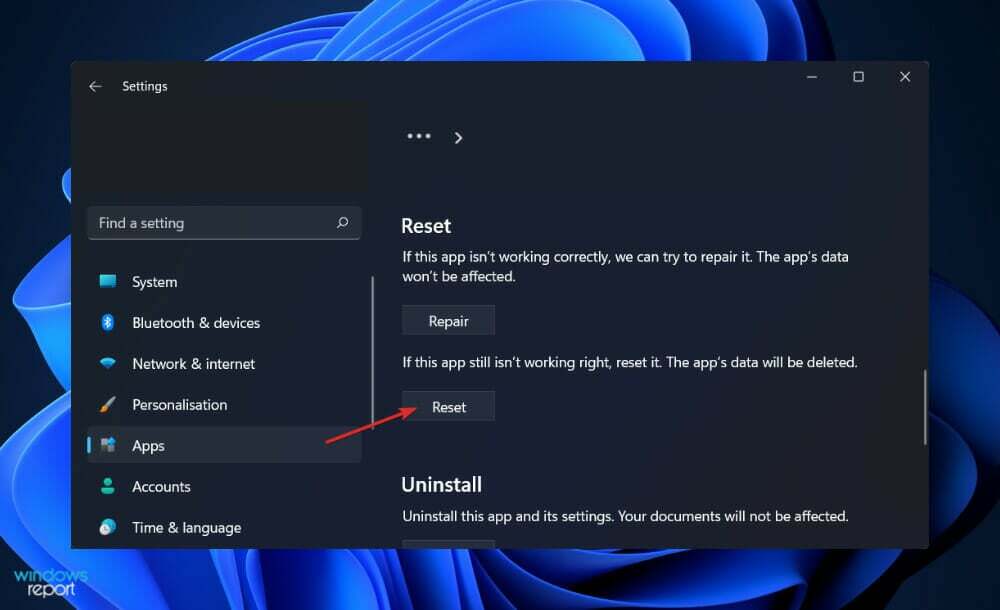
3. Atjauniniet savus draiverus
- Nospiediet Windows taustiņš + es lai atvērtu Iestatījumi lietotni un noklikšķiniet uz Windows atjauninājums no kreisā paneļa, kam seko Pielāgota opcija labajā pusē.

- Ritiniet uz leju, līdz atrodat Papildu iespējas sadaļu, pēc tam noklikšķiniet uz Izvēles atjauninājumi.

- Tagad noklikšķiniet uz Draiveru atjauninājumi opciju, pēc tam atlasiet visus piedāvātos draivera atjauninājumus un visbeidzot noklikšķiniet uz Lejupielādēt un instalēt pogu.

Lai gan Windows bieži ir atbildīga par draiveru atjauninājumiem, ja rodas problēma, varat manuāli meklēt jaunākus draiverus. Runājot par automātisku novecojušu draiveru skenēšanu, specializēts rīks, piemēram, DriverFix ir stingri ieteikts.
Tāpat kā iepriekš, jūs noteikti varat izmēģināt šo risinājumu arī citām spēļu versijām, attiecīgi Fallout 4 un 76, jo kļūda ir līdzīga un arī spēļu konfigurācijas ir līdzīgas.
4. Atinstalējiet un atkārtoti instalējiet spēli
- Nospiediet Windows + S taustiņu, lai atvērtu Meklēt joslu, pēc tam ierakstiet Vadības panelisun noklikšķiniet uz visatbilstošākā rezultāta.

- Kad izvēlne tiek atvērta, noklikšķiniet uz Programmas seko Programmas un iespējas.

- Nākamais solis ir meklēt problemātisko spēli un ar peles labo pogu noklikšķiniet uz tās, lai izvēlētos Atinstalēt.
- Lai to atkārtoti instalētu, dodieties uz Steam lapu Fallout: New Vegas un izpildiet tur parādītās darbības.
Piemērotas identiskas instrukcijas Fallout 76 un Fallout 4, izņemot to, ka tā vietā, lai dotos uz FNV, jums vajadzētu piekļūt saitēm uz šīm spēlēm.
Kā es varu optimizēt FNV?
Eksperta padoms: Dažas datora problēmas ir grūti atrisināt, it īpaši, ja runa ir par bojātām krātuvēm vai trūkstošiem Windows failiem. Ja rodas problēmas ar kļūdu labošanu, jūsu sistēma var būt daļēji bojāta. Mēs iesakām instalēt Restoro — rīku, kas skenēs jūsu ierīci un noteiks kļūmes cēloni.
Noklikšķiniet šeit lai lejupielādētu un sāktu remontu.
Tas, kā tiek konfigurēta Windows instalācija, ir gandrīz tikpat svarīga kā jebkura jūsu izvēlētā spēles opcija. Nedaudz neoptimāli OS iestatījumi, kā arī novecojuši draiveri ir daudzu Fallout: New Vegas problēmu un veiktspējas problēmu, īpaši stostīšanās un avāriju, pamatcēloņi.
Rezultātā ir ļoti ieteicams veltīt nepieciešamo laiku, lai pareizi optimizētu savu Windows sistēmu. Pārliecinieties, vai grafikas draiveri ir atjaunināti ar jaunāko pieejamo versiju.
Ja kadru nomaiņas ātrums ir pārāk lēns, spēle kļūst nemierīga un gausa, un spēle kļūst nespēlējama. Zems FPS rodas, ja jūsu dators nevar atbalstīt spēli, un rezultātā tas nereaģē.
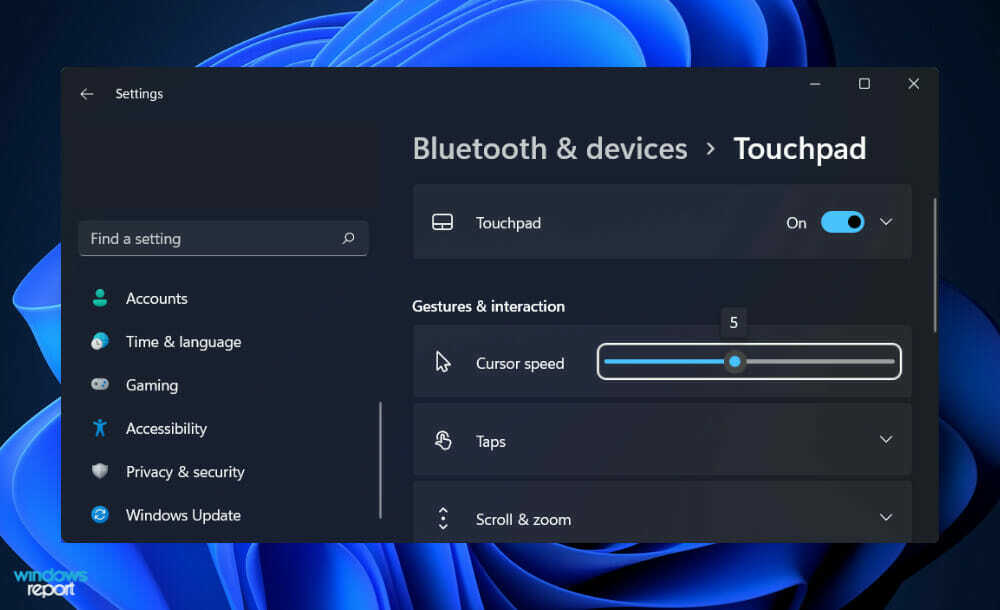
Ir labi, ka Windows atjauninājumi tiek veikti automātiski, jo tie bieži satur drošības labojumus. Tomēr, lejupielādējot atjauninājumu, piedaloties tiešsaistes spēļu sesijā, var tikt patērēts ievērojams joslas platums, tāpēc ieteicams atspējot automātiskos atjauninājumus.
Šis padoms ir mazāks par FPS pastiprinātāju un drīzāk saprāta taupīšanu, jo spēles sesijas laikā neviens nevēlas, lai viņu uzmanību novērstu ziņojumi. Jums ir jāatspējo paziņojumi un jāiespējo tie, kad esat ārpus spēles.
Izslēdzot rādītāja precizitātes funkciju operētājsistēmā Windows 11, kursors pārvietosies ātrāk atkarībā no tā, cik ātri pārvietojat peli. Tomēr, izslēdzot rādītāja precizitāti, varēsiet optimizēt Windows 11 spēlēm.
Spēles izšķirtspējas samazināšana ļauj arī GPU ģenerēt vairāk kadru sekundē. Tā kā ir mazāk pikseļu, par kuriem jāuztraucas, jūsu grafiskā karte var koncentrēties uz kadru ātruma palielināšanu. Izšķirtspējas iestatījumus varat atrast spēles opciju izvēlnē.
Tā kā jūs interesē veiktspējas optimizācija, jums tas jādara skatiet mūsu rakstu par to, kā padarīt Windows 11 ātrāku un atsaucīgāku.
Alternatīvi, jūs varētu interesēt ideja palaist vecākas spēles savā operētājsistēmā, ja tas tā ir, varat Apskatiet mūsu ceļvedi par veco spēļu palaišanu operētājsistēmā Windows 11.
Pat vairāk, jūs varat tagad instalējiet Android spēles un lietotnes operētājsistēmā Windows 11. Noteikti apskatiet saistīto rakstu, lai uzzinātu, kā to izdarīt arī jūs.
Zemāk esošajā komentāru sadaļā pastāstiet mums, kurš risinājums jums bija vislabākais, kā arī par to, cik bieži jūs spēlējat Fallout: New Vegas. Paldies, ka izlasījāt!
 Vai joprojām ir problēmas?Labojiet tos, izmantojot šo rīku:
Vai joprojām ir problēmas?Labojiet tos, izmantojot šo rīku:
- Lejupielādējiet šo datora labošanas rīku vietnē TrustPilot.com novērtēts kā lieliski (lejupielāde sākas šajā lapā).
- Klikšķis Sākt skenēšanu lai atrastu Windows problēmas, kas varētu izraisīt datora problēmas.
- Klikšķis Remontēt visu lai novērstu problēmas ar patentētajām tehnoloģijām (Ekskluzīva atlaide mūsu lasītājiem).
Restoro ir lejupielādējis 0 lasītāji šomēnes.

![Ātri un viegli novērsiet Fallout 4 sejas kļūdas [brūnas, melnas, tumšas]](/f/d4ce72c43886423b0b60af86a552777c.jpg?width=300&height=460)